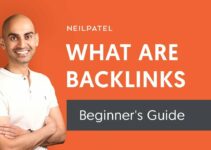귀하의 사이트에 더 많은 커뮤니티 상호 작용과 웅장한 레이아웃을 추가할 플러그인을 찾고 계십니까? 글쎄, 당신이 우연히 발견했기 때문에 더 이상 보지 마십시오 설정 방법 bbPress! 이것은 WordPress 자체에서 제공하는 놀라운 플러그인입니다. 만약에, 당신이 얻고자 한다면 BuddyBoss에 대한 자세한 통찰력.
사용하기 쉽고 가벼우며 원하는 정확한 영역에 초점을 맞춥니다. 쉬운 통합, 사용자 친화성, 우수한 웹 표준 및 다른 제품에 비해 더 나은 속도를 갖춘 이 플러그인은 귀하의 사이트에 꼭 필요한 플러그인입니다.
하지만 초보자로서 처음에는 혼란스러울 수도 있습니다.
특히 플러그인을 설정할 때 그렇습니다. 플러그인 설정은 때로 까다롭고, 혼란스럽고, 완전히 지루할 수 있습니다. 하지만 두려워하지 마십시오. 오늘 우리는 자신만의 bbPress 플러그인을 설치하고 설정하는 데 대한 궁극적인 가이드를 가지고 있습니다.
오히려 여기서는 bbPress에 대해 알아야 할 모든 정보를 찾을 수 있습니다.
자세히 알아보려면 계속 읽어보세요!
소개
bbPress
💰 가격
$35
😍 장점
200개 이상의 확장 기능을 사용할 수 있습니다.
😩 단점
기능이 제한되어 있습니다.
평결
bbPress는 정말 훌륭하고 유용한 플러그인입니다. WordPress가 제공할 수 있는 거의 최고입니다. 기존 블로그에 커뮤니티 요소를 추가하거나 고객을 위한 지원 영역을 추가하려는 경우 이것이 최선의 선택입니다.
차례
bbPress란 무엇인가요?
그렇다면 bbPress는 정확히 무엇입니까? 대부분의 초보자는 전혀 모릅니다. 조금 분석해 보겠습니다. bbPress는 WordPress로 구동되는 웹사이트에 설정할 수 있는 플러그인입니다. WordPress를 기반으로 구축된 오픈 소스인 무료 포럼 소프트웨어입니다.
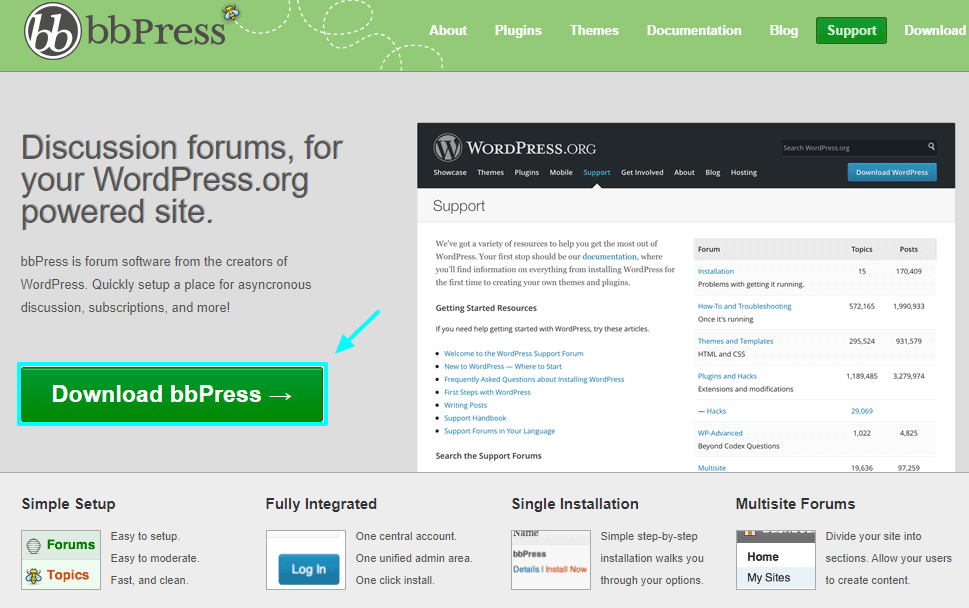
miniBB가 약간 비효율적이었기 때문에 WordPress에서 완전히 새로운 포럼의 필요성을 느꼈던 2004년에 처음 게시되었습니다. 원래 bbPress는 WordPress.org에서 출시되었지만 나중에 사이트용 플러그인으로 전환되었습니다.
bbPress는 대부분의 WordPress 테마와 호환됩니다. 대부분의 다른 유사한 소프트웨어 플랫폼은 WordPress 웹 사이트에 통합되도록 설계되지 않았기 때문에 bbPress는 해당 목적에 필요한 도구일 뿐입니다.
가볍고 WordPress 테마와 쉽게 조화를 이룰 수 있습니다. 매우 편리하며 번거로움 없이 맞춤형 포럼을 관리할 수 있습니다. 가장 놀라운 추가 기능을 갖추고 있으며 원하는 모든 작업을 수행할 수 있습니다.
bbPress가 어떻게 도움을 줄 수 있나요?
무료일 뿐만 아니라 오픈 소스이기 때문에 bbPress는 의심할 여지 없이 WordPress에서 가장 인기 있는 포럼 플러그인 중 하나입니다. 높은 평가를 받았으며 현재까지 XNUMX만 건이 넘는 활성 설치가 이루어졌습니다. 정말 흥미롭지 않나요?
그것의 수석 개발자는 WordPress의 창시자이기도 한 Matt Mullenweg입니다.
bbPress는 빠르고 가벼우며 사용하기 쉽도록 설계되었으므로 불필요하고 부피가 큰 기능으로 인해 속도가 느려지지 않습니다. 또한 귀하의 사이트에 어떤 취약점도 발생하지 않습니다.
정반대로, 200개 이상의 확장 기능을 제공하는 이 플러그인을 사용하면 귀하의 사이트가 새로운 차원으로 열릴 것입니다.
bbPress 설정 방법(단계별)
bbPress 설치는 매우 간단합니다. WordPress에 내장된 플러그인이므로 사용 가능한 모든 플러그인이 나열된 WordPress 플러그인 디렉토리에서 bbPress라는 용어를 검색하기만 하면 됩니다.
그런 다음 설치를 클릭하면 됩니다. bbPress 플러그인을 개발 기반으로 사용하려는 경우 WordPress 플러그인 저장소에서 사본을 다운로드할 수도 있습니다.
WordPress를 통한 설치
WordPress 테마가 자체적으로 플러그인을 설치하는 옵션을 제공하는 경우 해당 테마를 사용할 수도 있습니다. 테마 전체가 bbPress와 호환되지는 않지만 데모를 통해 bbPress를 쉽게 가져올 수 있으므로 사용할 수도 있습니다.
이를 수행하는 방법은 쉽습니다. Themeforest라는 옵션으로 이동하여 'Total 구매'를 클릭해야 합니다. 설치하고 활성화한 다음 테마 패널로 이동하세요.
여기에서 Demo Importer 옵션을 클릭할 수 있습니다. 여기서 'bbPress'를 검색하시면 설치 및 활성화가 가능합니다. 가져오기가 완료되면 화면에 다음을 의미하는 메시지가 표시됩니다. bbPress 사용할 준비가되었습니다.
설정 방법
1). 포럼 만들기
플러그인이 설치되면 제어판 왼쪽에 포럼, 답글, 주제와 같은 몇 가지 항목이 즉시 나타납니다. 이에 대한 사이드바도 있습니다.
첫 번째 포럼을 추가하려면 포럼을 클릭한 다음 새 포럼 옵션을 선택하세요. 그런 다음 편집 페이지와 유사한 다른 페이지로 리디렉션됩니다. 여기에서 포럼의 이름을 지정할 항목을 선택한 다음 그에 맞는 설명을 추가할 수도 있습니다.
2). 포럼 구성
bbPress 플러그인을 설치한 후에는 포럼을 설정하거나 구성해야 합니다. 그렇게 하는 방법은 다음과 같습니다.
- 유형: 먼저 새 카테고리를 만들 것인지 새 포럼을 만들 것인지 선택해야 합니다. 유형이라는 옵션 아래 첫 번째 드롭다운 메뉴에서 선택할 수 있습니다.
카테고리는 유사한 포럼 그룹을 만드는 데 사용됩니다. 따라서 유사한 주제와 관련된 포럼이 있는 경우 해당 카테고리의 이름이 될 수 있습니다. 이는 귀하의 포럼을 구조화된 방식으로 구성하는 데 도움이 됩니다.
예를 들어 자동차 카테고리와 관련된 다양한 포럼이 있는 경우 그룹화됩니다.
- 상태 : 이 메뉴에서는 포럼을 열거나 닫을지 여부를 선택해야 합니다. 새로운 포럼에는 사람들이 답변을 게시할 수 있는 공개 포럼이 더 좋습니다. 비공개 포럼은 뷰어에게만 표시되지만 해당 포럼에 대한 답변이나 댓글에는 액세스할 수 없습니다.
- 공개 여부 : 이 섹션에서는 귀하의 포럼을 볼 수 있는 사람을 선택할 수 있습니다. 공개, 비공개, 숨김의 세 가지 옵션이 있습니다. 귀하의 포럼을 모든 사람에게 공개하려면 공개 옵션을 선택하십시오.
등록한 시청자만 볼 수 있도록 하려면 비공개 옵션을 선택하세요. 포럼 중재자와 사이트 관리자를 제외한 누구도 귀하의 포럼을 볼 수 없도록 하려는 경우 숨김 옵션을 선택할 수 있습니다. 이 모든 것은 가시성이라는 드롭다운에 표시됩니다.
방금 지정한 새 설정이 확실해지면 게시 버튼을 클릭하여 저장할 수 있습니다. 나중에 구성을 변경하려면 왼쪽 사이드바에서 설정을 클릭한 다음 포럼을 클릭하여 재구성할 수 있습니다.
3). 포럼 전시
이제 하나 이상의 포럼을 만들었으므로 이를 귀하의 사이트에 표시할 차례입니다.
- a) '포럼'을 클릭하고 '모든 포럼'을 선택합니다. 그러면 지금까지 생성한 모든 포럼 목록이 표시됩니다. 그 중 하나를 보려면 '보기' 버튼을 클릭하세요. 그러면 귀하의 사이트에서 포럼이 어떻게 보일지 미리 볼 수 있습니다.
- b) 마찬가지로 페이지에 포럼을 삽입할 수도 있습니다. 특히 같은 페이지에 다른 콘텐츠를 포함하려는 경우 이 옵션이 유용합니다. 당신이 해야 할 일은 먼저 새 페이지를 추가한 다음 제목을 지정하는 것입니다. 그런 다음 다음 단축 코드를 추가하여 해당 페이지에 포럼을 표시할 수 있습니다. 단축 코드는 [bbp-forum-index]입니다. (이제 바로 단축 코드가 이 플러그인의 훌륭하고 독특한 기능인 이유를 깨닫게 됩니다. 단축 코드가 작업을 훨씬 쉽게 만들어주지 않습니까?) 이제 단축 코드를 게시할 수 있습니다.
4) 탐색 메뉴에 포럼 추가
사이트 메뉴에 포럼을 추가하려면 먼저 '모양' 옵션을 클릭한 다음 '메뉴'를 클릭하세요. 이제 새로 만든 페이지에 만든 포럼을 사이트의 탐색 메뉴에 추가할 수 있습니다.
5) bbPress와 WordPress의 통합
대부분의 사람들은 새로 등록하려는 사람들이 귀하가 만든 포럼에 액세스할 수 있기를 원할 것입니다. 그러나 이것이 가능하려면 먼저 웹사이트에서 모든 사람이 등록할 수 있도록 해야 합니다. 그렇다면 어떻게 해야 할까요?
'설정'을 클릭한 다음 '일반'을 클릭하기만 하면 됩니다. 그런 다음 '회원' 옵션으로 이동하면 '누구나 등록할 수 있습니다'라는 옵션이 표시됩니다. 옆에 있는 상자를 선택하면 완료됩니다. 이제 새로 등록한 사람들에게 귀하의 포럼이 공개됩니다.
6). 등록 페이지를 추가하는 방법은 무엇입니까?
이전 단계에서 우리는 누구나 등록할 수 있도록 사이트에 액세스할 수 있도록 만드는 방법을 배웠습니다. 하지만 그렇게 하려면 이제 새로운 등록 페이지도 필요합니다. 이것은 만들기가 매우 쉽습니다.
평소대로 새 페이지를 만들고 제목을 지정합니다. 원한다면 '등록'이라고 부르세요. 이제 [bbp-register]라는 단축 코드를 추가할 차례입니다. 완료되면 게시를 클릭하면 새로 만들어진 등록 페이지가 준비됩니다.
7). 분실한 비밀번호 페이지를 추가하는 방법은 무엇입니까?
모든 측면에서 당신은 볼 수 있습니다 비밀번호 분실 페이지, 비밀번호를 잊어버렸거나 새 비밀번호를 재설정하려는 경우 클릭하는 곳입니다. 이는 귀하의 사이트가 제대로 작동하려면 필수입니다. 이를 위해 또 다른 새 페이지를 만들고 제목을 '비밀번호 재설정' 또는 '비밀번호를 잊으셨나요?'와 같이 지정하세요. 이제 단축 코드 [bbp-lost-pass]를 추가하고 게시를 클릭하세요.
8). 위젯을 추가하는 방법은 무엇입니까?
위젯은 사이트의 중요한 부분이며 bbPress는 로그인 위젯, 최근 답변 위젯, 통계, 포럼 목록 등과 같은 포럼과 관련된 몇 가지 위젯을 제공합니다.
이제 모든 위젯이 필요한 것은 아니지만 몇 가지를 추가하는 것이 유익하다는 점을 아는 것이 중요합니다. 예를 들어 로그인 위젯은 사람들이 귀하의 블로그에 더 쉽고 빠르게 로그인하는 데 필요합니다.
방법은 다음과 같습니다. '모양'을 클릭하고 메뉴에서 '위젯'을 선택합니다. 이제 충분히 보이는지 확인하기 위해 원하는 영역으로 끌어서 놓기만 하면 됩니다.
이제 제목이 필요하므로 '로그인' 또는 '로그인 포럼' 등과 같은 이름을 지정할 수 있습니다. 그런 다음 등록 페이지와 비밀번호 분실 페이지의 URL을 모두 입력합니다. 여기까지 완료했으면 저장하면 됩니다. 이제 페이지에 바로 클릭할 수 있는 위젯이 생겼습니다.
9).포럼을 위한 주제 생성
포럼에 대한 새 주제를 만드는 방법은 다음과 같습니다. 먼저, 주제의 이름을 결정하고 주제와 함께 설명 몇 줄을 추가하세요. 이제 아래 나열된 드롭다운 메뉴에서 다음을 선택하세요.
- 유형: '보통', '점착', '초점착' 설정을 선택하세요. 첫 번째는 기본 설정이고 두 번째 두 가지는 주제가 더 많이 표시되도록 하는 것입니다.
- 상태 : 기본적으로 새 주제는 '공개'입니다. 그러나 나중에 '닫힘', '스팸', '대기 중' 또는 '휴지통' 옵션을 선택할 수 있습니다.
- 포럼 : 이미 포럼을 분류했으므로 이제 주제가 속한 포럼을 선택하기만 하면 됩니다.
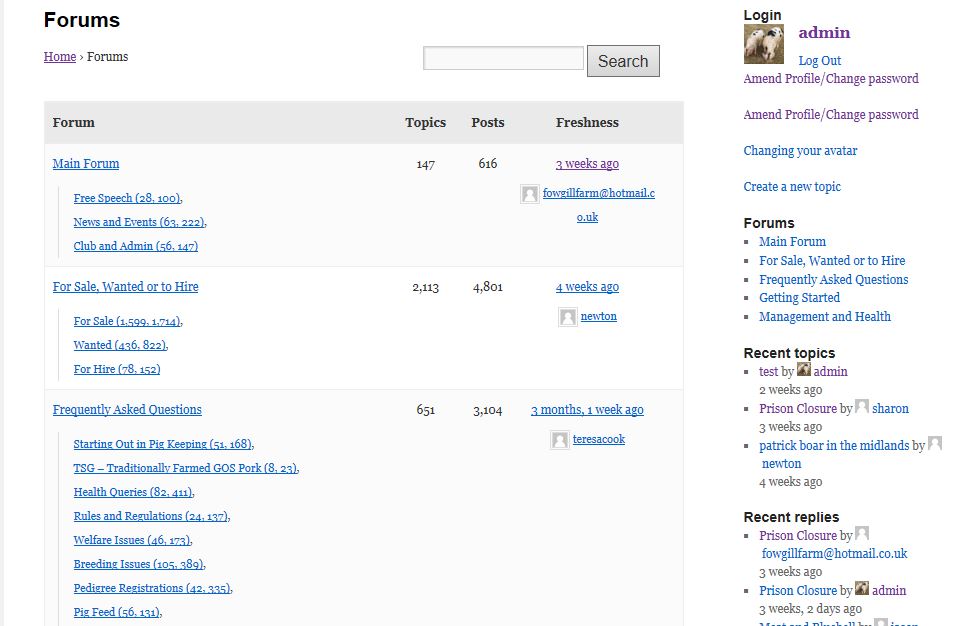
완료한 후 '게시' 버튼 또는 '제출' 버튼을 클릭하세요.
bbPress의 기능 및 이점
1) 간편한 설정
bbPress는 시간이나 자원을 너무 많이 차지하지 않는 매우 쉬운 설정을 갖추고 있습니다. 빠르고 번거롭지 않습니다.
2) 빠른 설치
지루한 절차를 거쳐야 하는 다른 유사한 플러그인 및 소프트웨어 포럼과 달리 bbPress는 설치 프로세스가 매우 빠릅니다. 시간과 노력을 절약하고 거의 즉시 시작할 수 있습니다.
3) 다중 사이트 포럼 생성
bbPress를 사용하면 다중 사이트 포럼을 만들 수 있습니다. 이는 귀하의 사이트를 다양한 목적을 위해 다양한 섹션으로 나누는 데 도움이 된다는 것을 의미합니다. 이렇게 하면 귀하의 사이트가 매력적이고 사용자 친화적으로 보일 것입니다.
4) Canva의 제작된 채널아트 템플릿을
귀하의 필요와 희망에 맞게 사용자 정의하고 개인화할 수 있는 다양한 템플릿을 제공합니다. 이 기능을 사용하면 간단한 방법으로 귀하의 포럼을 매우 매력적이고 매력적으로 보이게 만들 수 있습니다.
5) 통합
bbPress는 RSS 피드와의 쉬운 통합도 제공합니다.
6) 빠르고 가벼운 무게
본질적으로 빠르고 가벼우며 어떤 식으로든 웹사이트 속도를 늦추거나 지연시키지 않습니다. 따라서 사이트의 쉬운 작업에 방해가 될 수 있는 무거운 구성 요소에 대한 걱정 없이 설치할 수 있습니다.
7) 단축 코드
bbPress에는 페이지와 게시물에 포럼의 다양한 요소를 통합할 수 있는 단축 코드가 있습니다. 이는 선택된 응답도 나열되는 방식으로 수행됩니다. 이는 실제로 귀하의 포럼에서 콘텐츠를 홍보하는 데 도움이 되는 고유한 기능입니다.
8) 스팸으로부터 보호
bbPress에는 스팸으로부터 사이트를 완벽하게 보호하는 Akismet 지원 기능이 있습니다. 그것은 동종 최고입니다.
9) 완전한 통합
하나의 중앙 계정을 제공하므로 통합 관리 영역이 하나만 있으므로 원클릭 설치가 쉽습니다.
10) 사용자 정의 가능한 테마
포럼의 모양을 사이트와 일치시키려면 bbPress를 사용하여 테마가 일치하도록 개인화할 수 있습니다. bbPress는 완전한 편집 기능을 갖춘 테마를 제공하므로 bbPress 코드에서 지원하지 않는 테마의 경우에도 템플릿의 모양을 변경할 수 있습니다.
bbPress 가격
주요 bbPress 플러그인은 WordPress.org에서 무료로 제공됩니다. 그러나 프리미엄 지원이나 팀원과 일대일로 대화하여 문의 사항을 해결할 수 있는 티켓팅 시스템에 대한 옵션은 없습니다.
그러나 타사 확장 프로그램이나 다른 테마를 원하는 경우 동일한 비용을 지불해야 하며 가격은 개발자에 따라 다릅니다.
또 다른 옵션은 기본 플랜을 35달러에 이용할 수 있으며 11.63개월 동안 지원을 원하는 경우 12달러의 추가 가격이 있다는 것입니다.
장점과 단점
장점
1) WordPress에서 사용 가능한 다른 모든 테마와 호환됩니다.
2) 200개 이상의 확장 기능을 사용할 수 있습니다.
3) 가볍고 작동 속도가 빠르며 사이트 속도를 늦추거나 지연시키지 않습니다.
4) 매우 사용자 친화적입니다. 사용자 인터페이스는 초보자가 쉽게 사용할 수 있도록 특별히 설계되었습니다.
5) 비용은 무료입니다
6) 무료이고 오픈소스이므로 무제한으로 사용할 수 있습니다.
7) 다양한 사이트에서 사용할 수 있는 옵션을 제공하며 모두 하나의 대시보드에서만 관리할 수 있습니다.
단점
1) 기능이 제한되어 있습니다.
2) 확장된 기능이 필요합니다
3) 고객 지원은 빠르지 않으며 응답 대기 시간이 원하는 것보다 길어지는 경우가 많습니다.
고객센터
bbPress의 지원 시스템은 다양한 옵션 측면에서 부족합니다. 이메일이나 전화 지원을 제공하지 않습니다. 질문이나 질문이 있는 경우 연락하고 싶다면 공식 웹사이트의 지원 포럼을 확인하는 것이 가장 좋습니다.
그곳에서 다른 사람들이 귀하의 문제에 대해 도움을 줄 수 있으며 귀하는 바로 그곳에서 귀하의 질문에 대한 해결책을 찾을 가능성이 가장 높습니다.
또한 마찬가지로 다른 사람들이 귀하의 문제로부터 배울 수 있으므로 일종의 시스템을 돕는 주고 받는 것에 가깝습니다. 자세한 내용은 Freenode에서 #bbPress인 IRC 채널을 확인하세요.
자주 묻는 질문
👉 내 포럼의 게시물에 404 오류 메시지가 표시됩니다. 이 문제를 직접 해결할 수 있는 방법이 있나요?
그래 넌 할수있어. 이는 다시 쓰기 규칙에 문제가 있는 것 같습니다. 먼저 영구 링크를 수정해야 합니다. 이를 위해 WordPress 관리 화면에서 설정으로 이동하여 영구 링크를 선택하세요. 그런 다음 현재 사용 중인 영구링크 구조와 다른 영구링크 구조를 선택하고 저장하세요. 그런 다음 원하는 고유 링크를 선택하고 다시 저장하세요. 이렇게 하면 문제가 해결됩니다.
👉 끈끈한 주제를 만들고 싶습니다. 어떻게 해야 하나요?
기본적으로 고정 주제는 이름에서 알 수 있듯이 포럼에 고정되는 주제입니다. 주제를 만들려면 주제를 만들어야 할 때 나타나는 주제 유형 드롭다운 메뉴로 이동한 다음 거기에서 '고정' 옵션을 선택하기만 하면 됩니다. 특정 주제를 모든 포럼에 함께 게시하려면 'Super Sticky' 옵션을 선택할 수 있습니다.
👉 내 bbPress가 다른 플러그인과 충돌하는 것 같습니다. 어떻게 해야 하나요?
우선, 오류가 지속되는지 간단히 확인하려면 다른 모든 플러그인을 비활성화하십시오. 그런 다음 각 플러그인을 한 번에 하나씩 다시 활성화하여 충돌을 일으키는 플러그인이 정확히 무엇인지 확인하세요.
빠른 링크:
결론: 2024년에 bbPress를 설정하는 방법은 무엇입니까?
bbPress는 정말 훌륭하고 유용한 플러그인입니다. WordPress가 제공할 수 있는 거의 최고입니다. 기존 블로그에 커뮤니티 요소를 추가하거나 고객을 위한 지원 영역을 추가하려는 경우 이것이 최선의 선택입니다.
초보자는 물론 노년층 사용자에게도 완벽한 플러그인입니다. 이제 똑같이 쉬운 설정을 갖춘 포괄적인 플러그인을 찾았으니 더 이상 찾지 마세요. 그럼 즐거운 블로깅하세요!